css缩放方案: 利用transform:scale 进行适配
推荐使用v-scale-screen
值得注意的是:
vue 2.6、2.7 要使用
npm install [email protected]
vue3:要使用v-scale-screen版本
npm install [email protected]
用法:
<v-scale-screen width="1920" height="1080">
</v-scale-screen>
Api详见: README.md · v3.0 · mirrors / Alfred-Skyblue / v-scale-screen · GitCode
rem方案
原理: 利用html的font-size变换,在移动端也经常使用此方法。
第一步
在utils目录下创建flexible.js, 复制下方代码。黏贴保存。
注意可能会有报错, 因为eslint, 使用设置好格式化插件的格式化一下就行了。
(function (win, lib) {
var doc = win.document;
var docEl = doc.documentElement;
var metaEl = doc.querySelector('meta[name="viewport"]');
var flexibleEl = doc.querySelector('meta[name="flexible"]');
var dpr = 0;
var scale = 0;
var tid;
var flexible = lib.flexible || (lib.flexible = {});
if (metaEl) {
console.warn("将根据已有的meta标签来设置缩放比例");
var match = metaEl.getAttribute("content").match(/initial-scale=([d.]+)/);
if (match) {
scale = parseFloat(match[1]);
dpr = parseInt(1 / scale);
}
} else if (flexibleEl) {
var content = flexibleEl.getAttribute("content");
if (content) {
var initialDpr = content.match(/initial-dpr=([d.]+)/);
var maximumDpr = content.match(/maximum-dpr=([d.]+)/);
if (initialDpr) {
dpr = parseFloat(initialDpr[1]);
scale = parseFloat((1 / dpr).toFixed(2));
}
if (maximumDpr) {
dpr = parseFloat(maximumDpr[1]);
scale = parseFloat((1 / dpr).toFixed(2));
}
}
}
if (!dpr && !scale) {
// var isAndroid = win.navigator.appVersion.match(/android/gi);
var isIPhone = win.navigator.appVersion.match(/iphone/gi);
var devicePixelRatio = win.devicePixelRatio;
if (isIPhone) {
// iOS下,对于2和3的屏,用2倍的方案,其余的用1倍方案
if (devicePixelRatio >= 3 && (!dpr || dpr >= 3)) {
dpr = 3;
} else if (devicePixelRatio >= 2 && (!dpr || dpr >= 2)) {
dpr = 2;
} else {
dpr = 1;
}
} else {
// 其他设备下,仍旧使用1倍的方案
dpr = 1;
}
scale = 1 / dpr;
}
docEl.setAttribute("data-dpr", dpr);
if (!metaEl) {
metaEl = doc.createElement("meta");
metaEl.setAttribute("name", "viewport");
metaEl.setAttribute(
"content",
"initial-scale=" +
scale +
", maximum-scale=" +
scale +
", minimum-scale=" +
scale +
", user-scalable=no"
);
if (docEl.firstElementChild) {
docEl.firstElementChild.appendChild(metaEl);
} else {
var wrap = doc.createElement("div");
wrap.appendChild(metaEl);
doc.write(wrap.innerHTML);
}
}
function refreshRem() {
var width = docEl.getBoundingClientRect().width;
if (width / dpr > 1920) {
// 这个位置划重点 1920是设计稿的大小 如果你的设计稿是750 那么就需要将1920替换成750
width = (docEl.clientWidth / 1920) * 1920;
}
var rem = width / 10;
docEl.style.fontSize = rem + "px";
flexible.rem = win.rem = rem;
}
win.addEventListener(
"resize",
function () {
clearTimeout(tid);
tid = setTimeout(refreshRem, 300);
},
false
);
win.addEventListener(
"pageshow",
function (e) {
if (e.persisted) {
clearTimeout(tid);
tid = setTimeout(refreshRem, 300);
}
},
false
);
if (doc.readyState === "complete") {
doc.body.style.fontSize = 12 * dpr + "px";
} else {
doc.addEventListener(
"DOMContentLoaded",
function () {
doc.body.style.fontSize = 12 * dpr + "px";
},
false
);
}
refreshRem();
flexible.dpr = win.dpr = dpr;
flexible.refreshRem = refreshRem;
flexible.rem2px = function (d) {
var val = parseFloat(d) * this.rem;
if (typeof d === "string" && d.match(/rem$/)) {
val += "px";
}
return val;
};
flexible.px2rem = function (d) {
var val = parseFloat(d) / this.rem;
if (typeof d === "string" && d.match(/px$/)) {
val += "rem";
}
return val;
};
})(window, window["lib"] || (window["lib"] = {}));
在main.js中导入一下就行
import '@/utils/flexible'
第二步
利用vscode插件
扩展搜索:
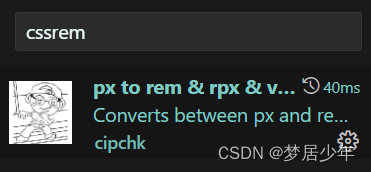
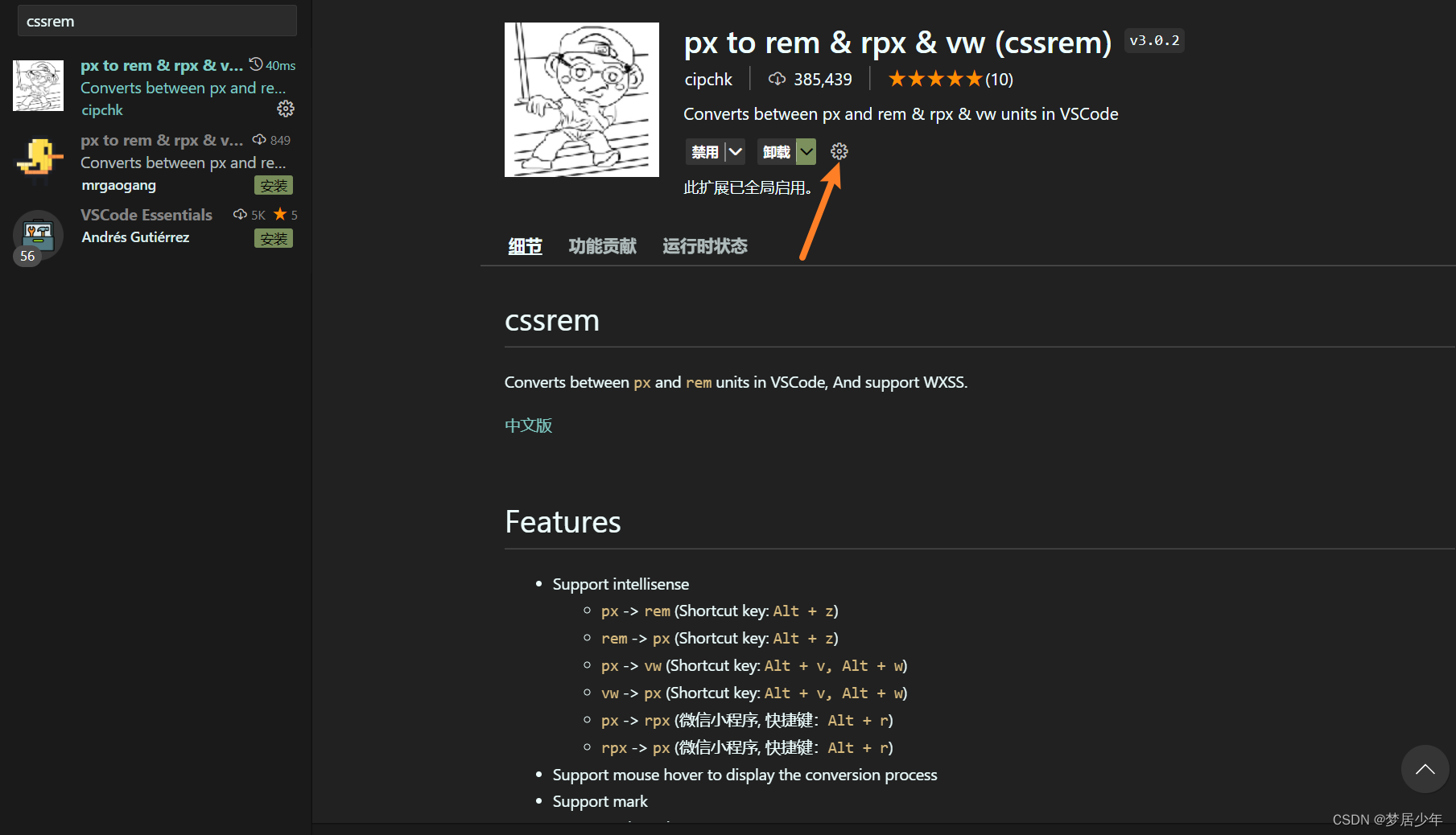
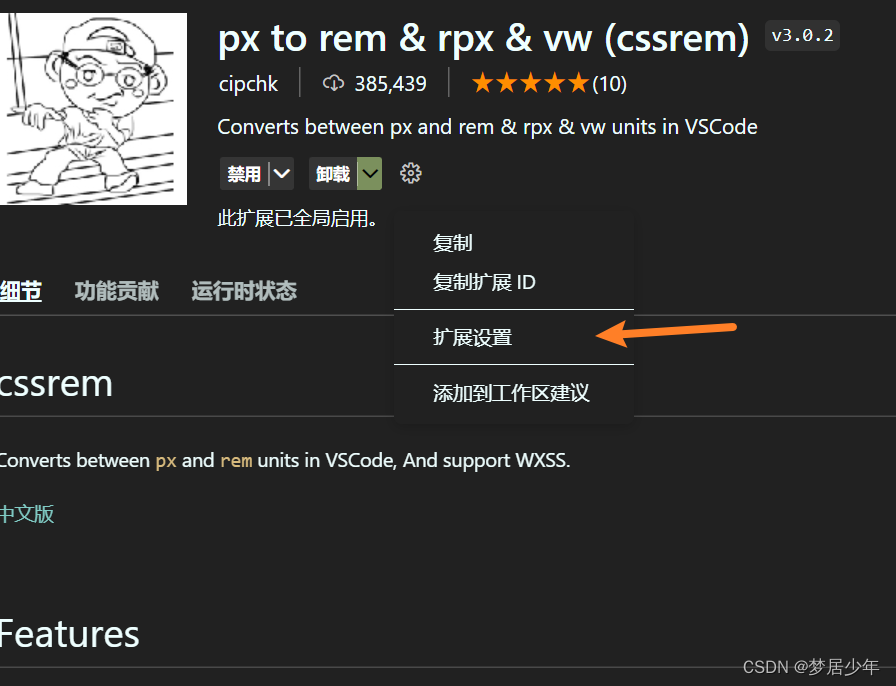
填写内容:
设计稿的宽度 * 0.1 = 填写的数字
1920 * 0.1 = 192
750 * 0.1 = 75
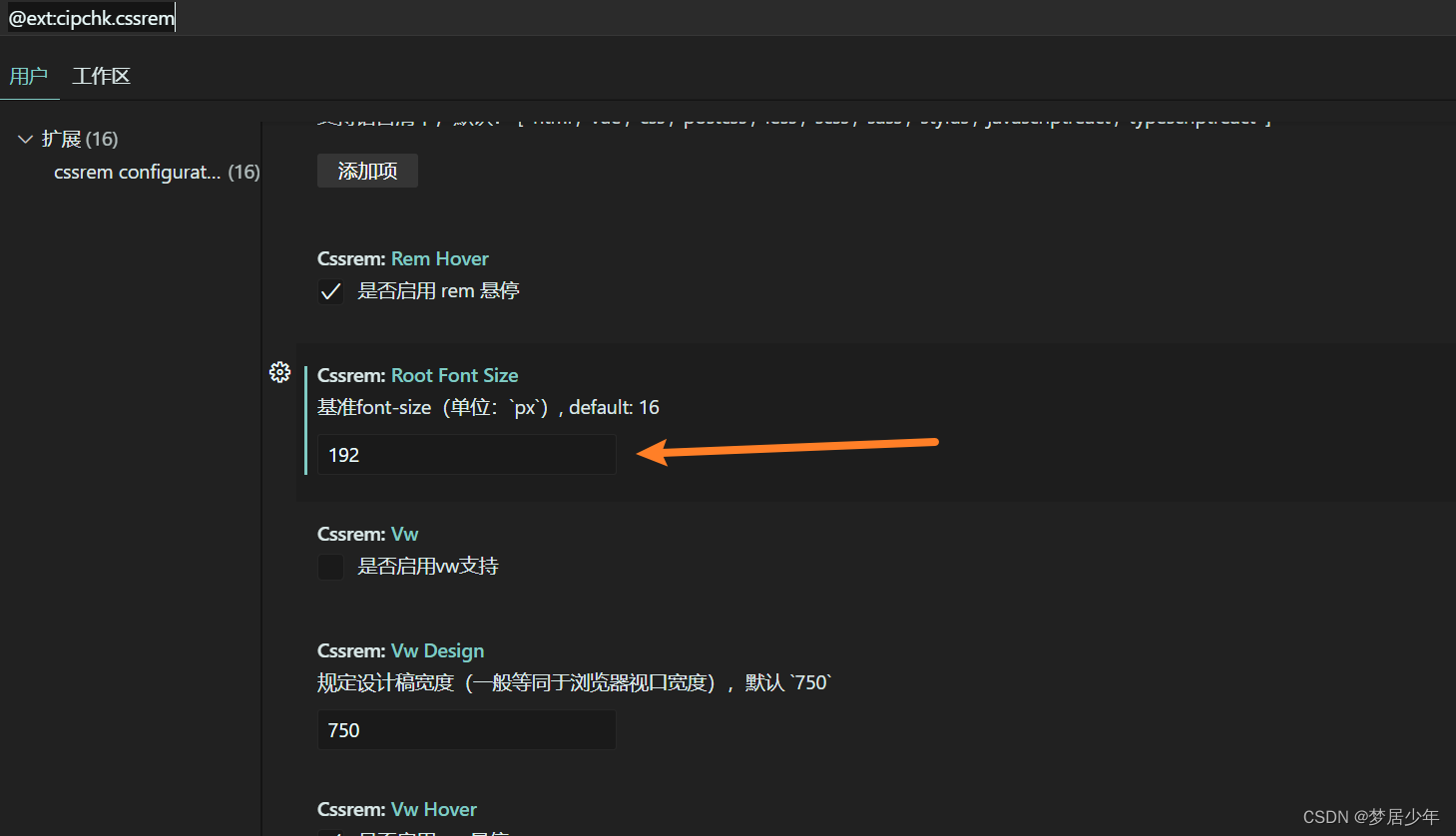
使用展示

选择第二个选项就会自动计算出来啦

参考链接:javascript - vue大屏自适应解决方案_个人文章 - SegmentFault 思否
版权归原作者 梦居少年 所有, 如有侵权,请联系我们删除。